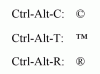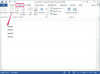Un fișier cu extensia „.aes” este criptat cu programul open-source AES Crypt, care oferă criptare avansată a fișierelor Windows, Mac și Linux pentru a preveni accesul neautorizat. AES Crypt funcționează prin criptarea datelor din fișier cu un algoritm sofisticat și prin adăugarea extensiei „.aes” la extensia originală a fișierului. Deschideți un fișier AES descărcând și instalând software-ul AES Crypt, apoi introducând parola de securitate corectă pentru a decripta și deschide fișierul.
Lucruri de care veți avea nevoie
- Software-ul AES Crypt
Videoclipul zilei
Pasul 1
Lansați browserul Web și accesați aescrypt.com/download.html.
Pasul 2
Selectați versiunea corectă a software-ului pentru sistemul de operare al computerului dvs. din lista de versiuni disponibile de pe pagina de descărcare. Faceți dublu clic pe link pentru a descărca fișierul. Selectați „Salvare ca” din caseta de dialog de descărcare, apoi selectați o locație de salvare pe computer. În mod implicit, locația de salvare este folderul „Descărcări” sau „Descărcările mele”. Așteptați ca descărcarea să se termine.
Pasul 3
Navigați la folderul de descărcare de pe computer și găsiți fișierul de instalare. Veți găsi acest lucru într-un folder ZIP comprimat care include „AESCrypt” în nume. Faceți clic dreapta pe folder, apoi selectați „Extract All” din meniul contextual. Faceți dublu clic pe fișierul extras pentru a instala programul pe computer.
Pasul 4
Localizați fișierul cu extensia „.aes” pe care doriți să îl decriptați și să îl deschideți.
Pasul 5
Faceți clic dreapta pe fișier, apoi selectați „AES Decrypt” din meniul contextual. Introduceți parola în caseta de dialog pop-up, apoi faceți clic pe „OK”. Aceasta deschide documentul criptat în formatul de fișier original.
Sfaturi și avertismente
- Odată ce ați instalat programul, îl puteți utiliza și pentru a cripta fișiere care conțin informații sensibile sau confidențiale. Faceți clic dreapta pe fișier, selectați „AES Crypt” din meniu și introduceți parola preferată în câmpul de introducere. Acest lucru salvează și criptează fișierul, astfel încât să îl puteți transfera pe o unitate externă în siguranță.